教大家如何删除win7中的流氓软件[多图]
教程之家
Win7
平时我们在使用电脑的时候总是会不经意的莫名其妙系统就多了一个软件,导致电脑运行速度变慢,可是又不知道如何删除,那么今天小编就教大家怎么删除win7中的流氓软件,我们一起来看看删除win7中流氓软件的教程吧。
删除win7中的流氓软件教程如下:
1.首先我们打开win7桌面的开始菜单。

2.进入到页面,我们打开”控制面板“选项。
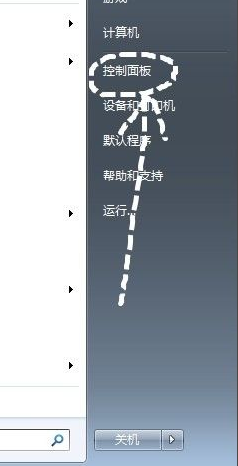
3.找到控制面板下方的”程序“,单击”卸载程序“。
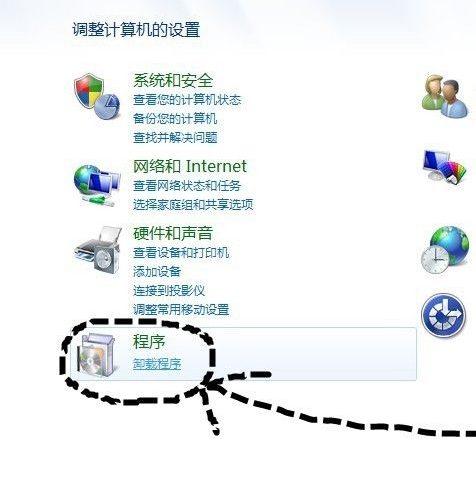
4.我们找到下载的垃圾应用,右键点击找到”卸载“选项,单击即可。
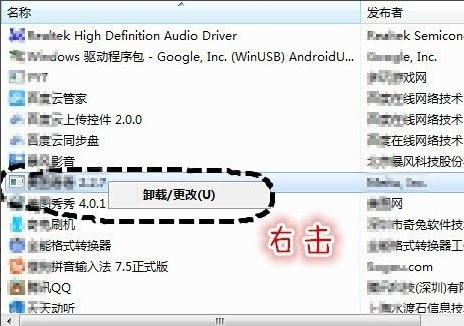
5.进入卸载程序,按照提示操作,一定要卸载程序,有些流氓软件会出现很多选项,比如安装最新版本等,不要理那些,找到卸载单击确认就行。
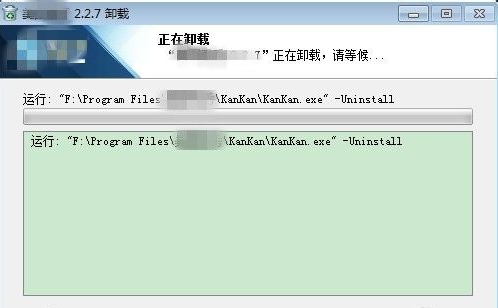
方法二
1.我们按”ctrl+ait+del"打开任务管理服务器。
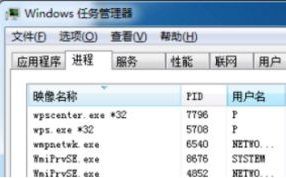
2.通过管理器找到后缀显示流氓软件的程序。
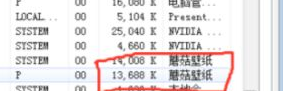
3.点鼠标右击击流氓软件的“打开文件位置”。
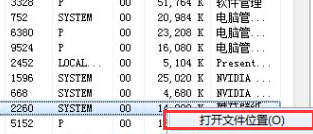
4.点击后会找到这个流氓软件的文件位置,把所有文件删除就好啦。
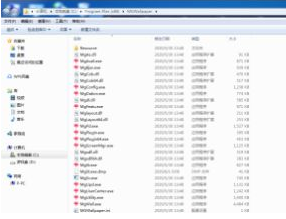
以上就是删除win7中的流氓软件的方法,你学会了吗。
![笔记本安装win7系统步骤[多图]](https://img.jiaochengzhijia.com/uploadfile/2023/0330/20230330024507811.png@crop@160x90.png)
![如何给电脑重装系统win7[多图]](https://img.jiaochengzhijia.com/uploadfile/2023/0329/20230329223506146.png@crop@160x90.png)

![u盘安装win7系统教程图解[多图]](https://img.jiaochengzhijia.com/uploadfile/2023/0322/20230322061558376.png@crop@160x90.png)
![win7在线重装系统教程[多图]](https://img.jiaochengzhijia.com/uploadfile/2023/0322/20230322010628891.png@crop@160x90.png)
![win732安装系统没有网络怎么办[多图]](https://img.jiaochengzhijia.com/uploadfile/2022/0903/20220903172125410.png@crop@240x180.png)
![电脑系统怎么重装win7教程[多图]](https://img.jiaochengzhijia.com/uploadfile/2022/0918/20220918190553226.png@crop@240x180.png)
![雨林木风win7纯净版安装教程[多图]](https://img.jiaochengzhijia.com/uploadfile/2023/0319/20230319010446854.png@crop@240x180.png)
